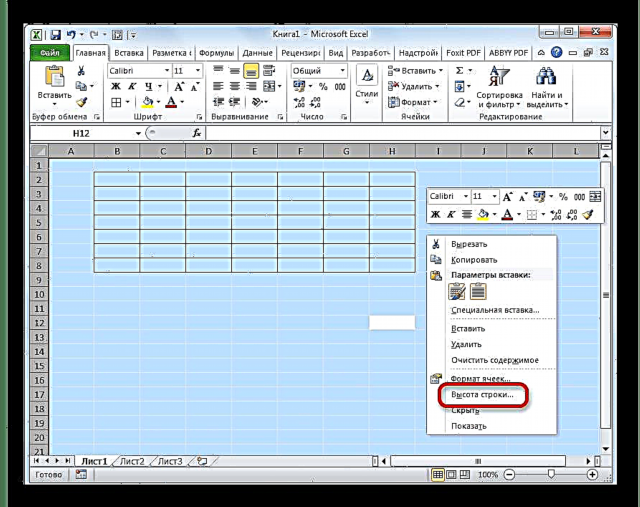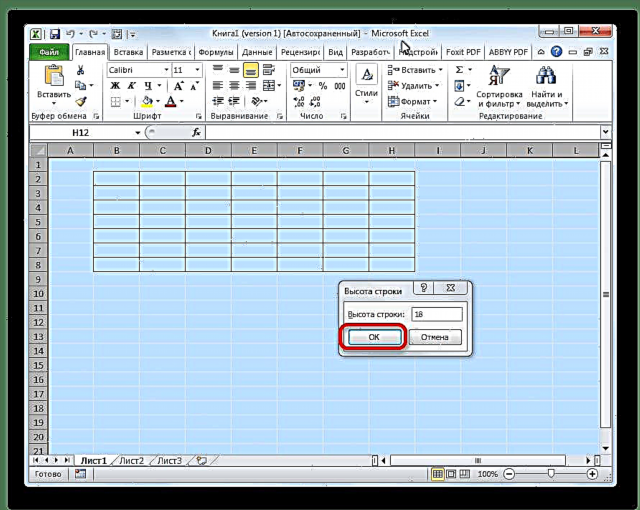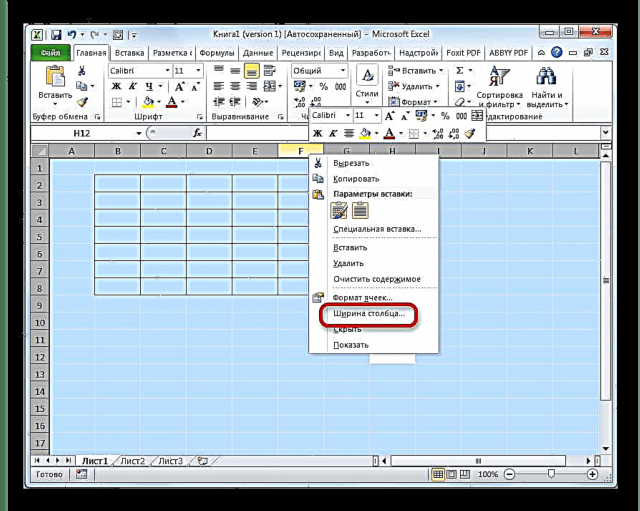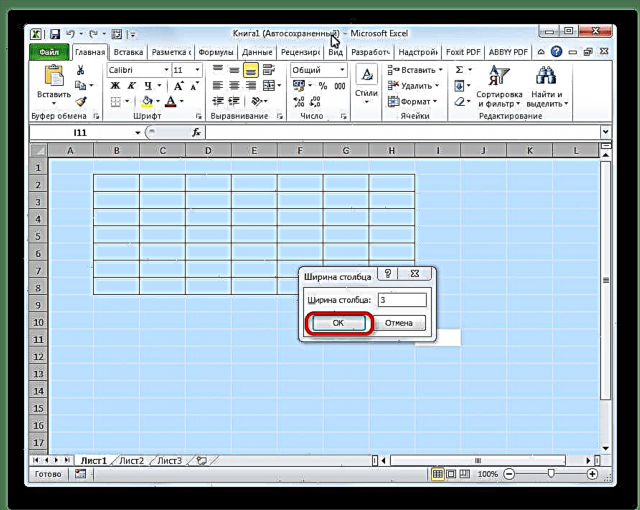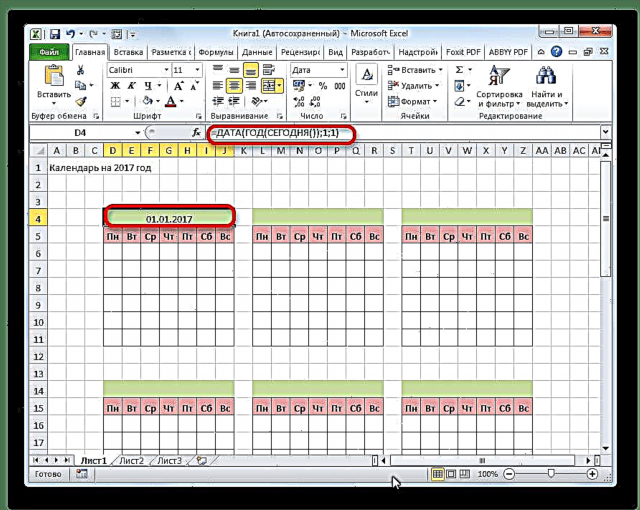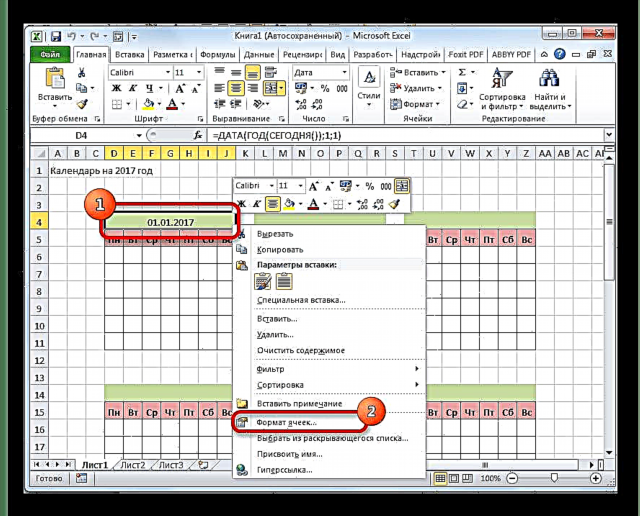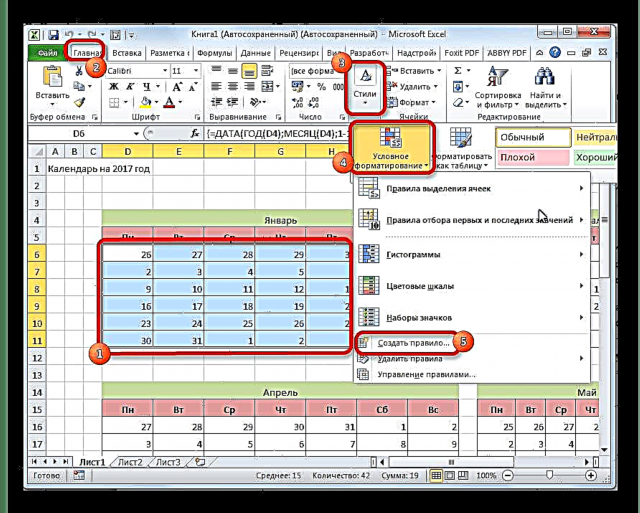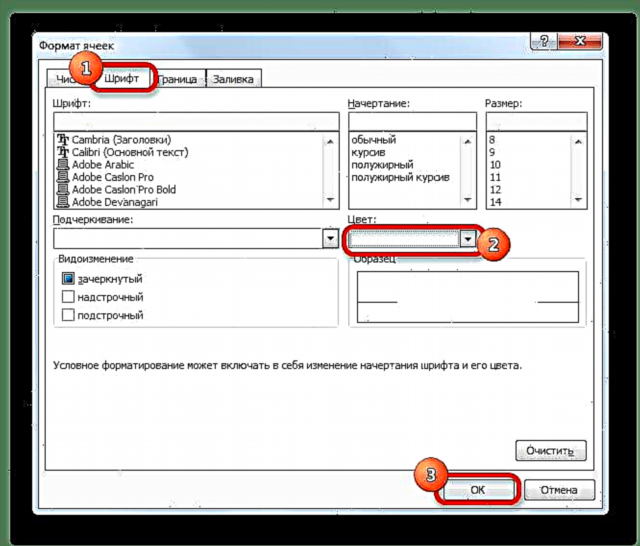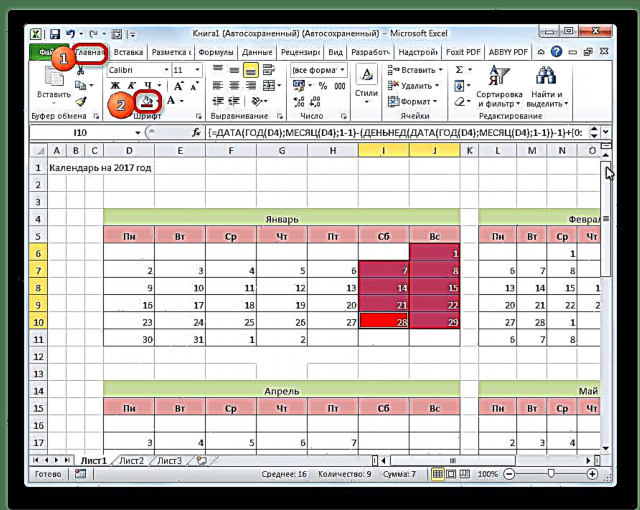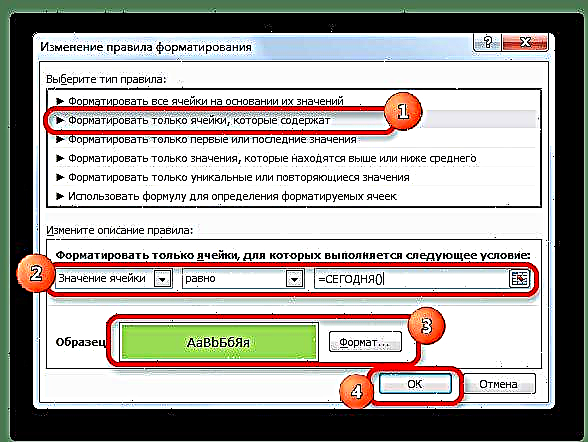Nalika nyieun tabel nganggo jinis data anu khusus, anjeun sakapeung kedah nganggo kalénder. Salaku tambahan, sababaraha anu saderhana hoyong nyiptakeun, nyitak sareng ngangge kanggo tujuan rumah tangga. Program Microsoft Office ngamungkinkeun anjeun ngalebetkeun kalénder kana méja atanapi lambar ku sababaraha cara. Hayu urang terang kumaha ngalakukeun ieu.
Damelkeun sagala kalénder
Sadaya almenak anu diciptakeun dina Excel tiasa kabagi kana dua kelompok anu ageung: nutupan kurun waktu anu tangtu (sapertos taun, sataun) sareng anu abadi, anu bakal diropéa ka tanggal ayeuna. Sasuai, pendekatan sareng nyiptakeunana rada béda. Salaku tambahan, anjeun tiasa nganggo template anu siap.
Métode 1: ngadamel kalénder pikeun sataun
Mimiti, mertimbangkeun kumaha carana nyiptakeun kalénder pikeun sataun anu spesifik.
- Urang ngembangkeun rencana kumaha éta bakal ditingali, dimana éta bakal aya, naon orientasi anu kedah dipayunkeun (bentang atanapi potret), nangtukeun mana dinten minggu bakal ditulis (sisi atanapi luhur) sareng ngarobih masalah organisasi anu sanés.
- Dina raraga ngadamel kalénder salami sasih, pilih daérah anu diwangun ku 6 sél jangkungna sareng 7 sél lebar, upami anjeun mutuskeun nyerat dinten-minggu dina luhur. Upami anjeun nyerat aranjeunna di kénca, maka, sabalikna. Nu aya dina tab "Imah"klik dina pita kana kancing "Batesan"ayana di blokir alat Keusah. Dina daptar anu némbongan, pilih Sadaya Batesan.
- Saluyukeun lebar sareng jangkungna sél ambéh maranéhanana nyandak bentuk pasagi. Pikeun nyetél jangkungna garis, klik kana potong kompas keyboard Ctrl + A. Ku kituna, sadaya lambar disorot. Teras we nelepon menu kontéks ku ngaklik tombol beurit kénca. Pilih item Jangkungna jangkungna.
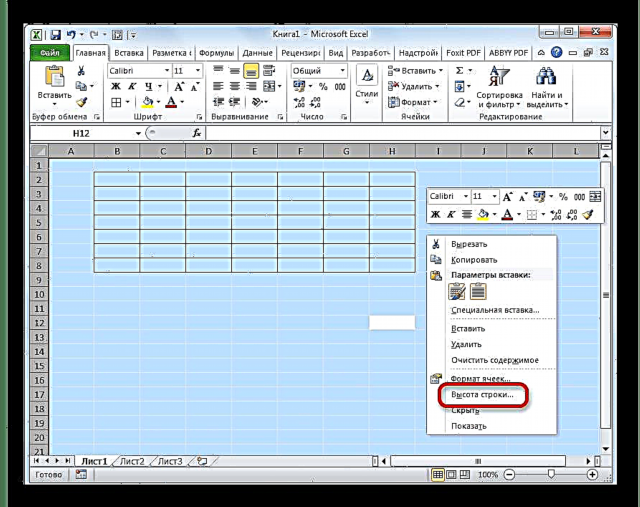
Jandéla dibuka dimana anjeun kedah nyetél jangkungna garis anu dipikahoyong. Upami anjeun ngalakukeun operasi sapertos munggaran pikeun anu teu terang ukuran naon anu ditetepkeun, maka nempatkeun 18. Teras pencét tombolna "OK".
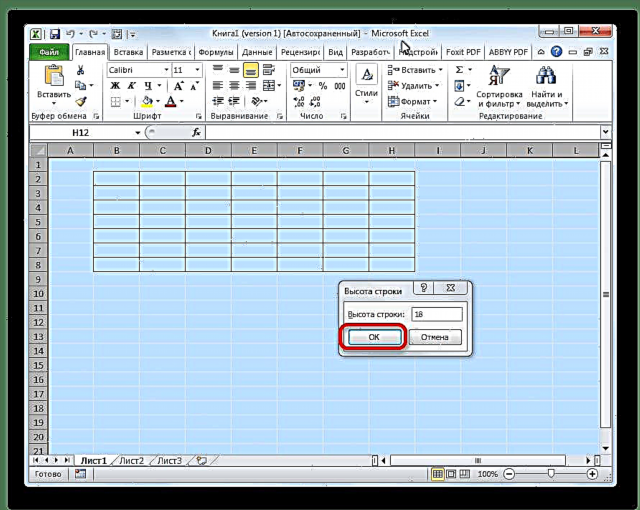
Ayeuna anjeun kedah nyetél lebar. Kami klik dina panel anu nami kolom dituduhkeun nganggo hurup Latin Latin. Dina ménu anu bijil, pilih Kolom Lebar.
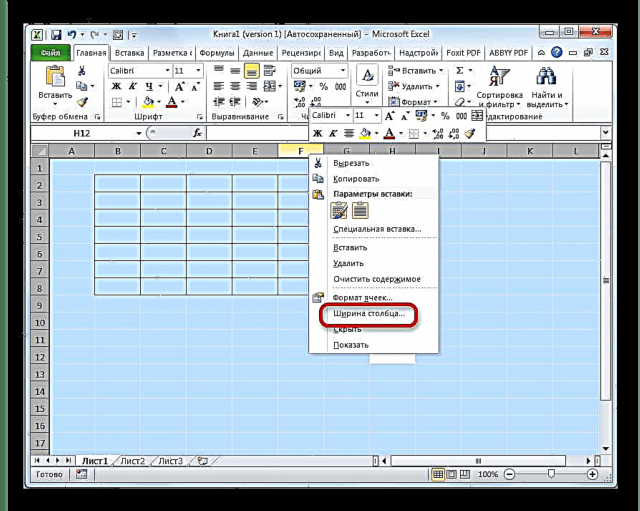
Dina jandela nu muka, atur ukuran anu dipikahoyong. Upami anjeun henteu terang ukuran naon anu disetél, anjeun tiasa nempatkeun nomer 3. Pencét tombol éta "OK".
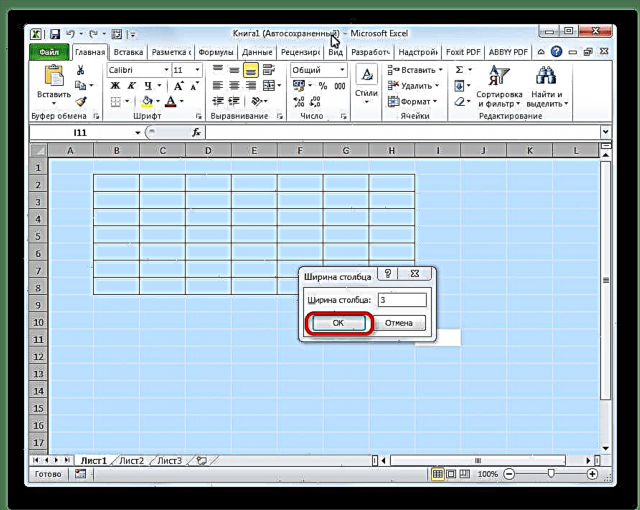
Saatos éta, sél dina lambaran bakal pasagi.
- Ayeuna, liwat citakan gambar, urang kedah mesen tempat pikeun nami sasih. Pilih sél anu ayana dina luhureun unsur pangpayunna pikeun kalénder. Dina tab "Imah" dina kotak surat Alignment klik kana tombol "Ngagabung sareng pusat".
- Kami nyerat dinten minggu dina baris munggaran unsur kalénder. Ieu tiasa dilakukeun nganggo autocomplete. Anjeun ogé tiasa pormat sél ieu tabel leutik dumasar kana kawijaksanaan anjeun, ku kituna engké anjeun henteu kedah unggal-unggal format unggal bulan. Salaku conto, anjeun tiasa ngeusian kolom anu dimaksudkeun pikeun dinten Minggu sareng warna beureum, sareng ngadamel téks garis anu ngandung nami dina minggu saacan.
- Kami nyalin elemen kalénder pikeun dua bulan deui. Dina waktos anu sami, ulah hilap sél anu ngahijikeun dina luhureun elemen anu ogé asup kana wilayah anu salin. Kami nyelapkeun aranjeunna dina hiji sakaligus supados jarak antara unsur dina hiji sél.
- Ayeuna pilih sadayana tilu elemen ieu, teras salin heula ka handap tilu jajar. Ku sabab kitu, jumlahna aya 12 unsur anu kedah dicandak unggal bulan. Jarak antara barisan ngalaksanakeun dua sél (upami nganggo orientasi potret) atanapi hiji (nalika nganggo orientasi lansekap).
- Teras dina sél gabungan kami nyerat nami bulan di luhur citakan unsur kalénder munggaran - "Januari". Saatos éta, kami resep pikeun tiap elemen anu salajengna tina nami bulan na.
- Dina tahap ahir, urang nempatkeun tanggal dina sél. Dina waktos anu sami, anjeun nyata tiasa ngirangan waktos ku ngagunakeun fungsi autocomplete, ulikan anu mangrupikeun palajaran anu misah.







Saatos éta, anjeun tiasa nganggap yén kalénder siap, sanaos anjeun opsional tiasa ngaformat sacara kawijaksanaan anjeun.
Palajaran: Kumaha cara ngalakukeun autocomplete di Excel
Métode 2: ngadamel kalénder nganggo rumus
Tapi, kumaha oge, metode nyiptakeun sateuacana ngagaduhan kakurangan anu penting: éta kedah dilakukeun deui unggal taun. Dina waktos anu sami, aya cara nyelapkeun kalénder kana Excel nganggo rumus. Éta bakal diropéa unggal taun. Hayu urang tingali kumaha ieu tiasa dilakukeun.
- Dina sél kénca luhureun lambar, lebetkeun fungsi:
= "Kalender dina" & TAUN (HARI ARTARI ()) & "taun"
Kituna, urang nyiptakeun judul kalénder kalayan taun ayeuna. - Kami ngagambar template pikeun unsur almenak bulanan, sapertos anu urang lakukeun dina metodeu sateuacana dina waktos serentak dina ukuran sél. Anjeun tiasa langsung pormat elemen ieu: eusian, font, jsb.
- Di tempat anu nami bulan "Januari" kedah ditampilkeun, selapkeun rumus ieu di handap:
= DATE (TAHUN (DENGAN ()); 1; 1)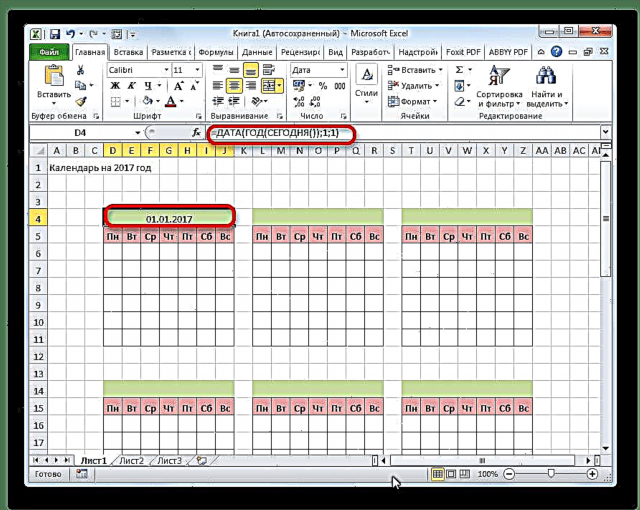
Tapi, sakumaha anu urang tingali, di tempat anu nami bulan kedah dipajang sacara sederhana, tanggalna dipasang. Supaya nyangking pormat sél ka tempoan anu dipikahoyong, klik-katuhu kana. Dina menu kontéks, pilih "Format sél ...".
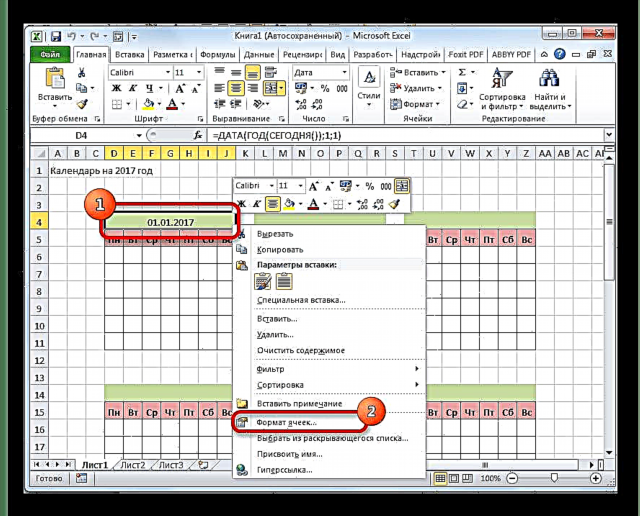
Dina jandela format sél dibuka, angkat kana tabna "Nomer" (upami jandela dibuka dina tab anu sanés). Di blok "Jumlah Format" pilih itemna Tanggal. Di blok "Jenis" pilih nilai Maret. Tong hariwang, ieu sanés hartosna yén kecap "Maret" bakal aya dina sél, sabab ieu mangrupikeun conto. Pencét kana tombol "OK".
- Sakumaha anjeun tiasa tingali, nami dina lulugu item kalénder parantos robih ka "Januari". Dina lulugu elemen anu salajengna, selapkeun rumus anu sanés:
= DATE (B4; 1)
Dina hal urang, B4 mangrupikeun alamat sél sareng nami "Januari". Tapi dina unggal-hiji hal, koordinatna tiasa béda. Kanggo elemen anu salajengna, urang parantos ningali anu henteu ti Januari, tapi ka Pebruari, jsb. Format sél dina cara anu sami sareng dina kasus anu saencana. Ayeuna kami ngagaduhan nami bulan dina sagala elemen kalénder. - Urang kedah ngeusian sawah pikeun tanggal. Dina unsur kalénder kanggo Januari, urang milih sadaya sél anu dimaksudkeun pikeun asupkeun tanggal. Dina garis rumus urang nyetir ungkapan ieu:
= DATE (TAHUN (D4); BULAN (D4); 1-1) - (HARI (DATE (TAHUN (D4); BULAN (D4); 1-1)) - 1) + {0: 1: 2: 3 : 4: 5: 6} * 7 + {1; 2; 3; 4; 5; 6; 7}
Pencét potong kompas keyboard Ctrl + Shift + Lebetkeun. - Tapi, sakumaha anu urang tingali, sawahna dipinuhan ku angka anu jelas. Supados aranjeunna nyandak bentuk anu urang butuhkeun. Kami pormat aranjeunna dumasar kana tanggal, sakumaha anu dilakukeun sateuacanna. Tapi ayeuna di blok "Jumlah Format" pilih nilai "Sadaya format". Di blok "Jenis" format kudu diasupkeun sacara manual. Kami ngan pasang surat diditu D. Pencét kana tombol "OK".
- Urang ngajalankeun rumus anu sami kana unsur kalénder kanggo sababaraha bulan sanés. Ngan ayeuna tibatan alamat sél D4 dina rumus, éta kedah nempatkeun koordinat kalayan nami sél dina bulan anu saluyu. Teras, urang ngalakukeun pormat nganggo cara anu sami anu dibahas di luhur.
- Sakumaha anjeun tiasa tingali, susunan tanggal dina kalénder masih teu leres. Sabulan kedah ti 28 dugi ka 31 dinten (gumantung sasih). Di nagara urang, kumaha ogé, dina unggal unsur ogé aya angka ti sateuacan sareng bulan hareup. Aranjeunna kedah diangkat. Kami nerapkeun pormat kondisional pikeun tujuan ieu.
Dina blok kalénder kanggo Januari, urang milih sél anu ngandung nomer. Pencét kana ikon Formatting Kaayaandisimpen dina pita dina tab na "Imah" dina kotak surat Gaya. Dina daptar anu bijil, pilih nilai Nyiptakeun Aturan.
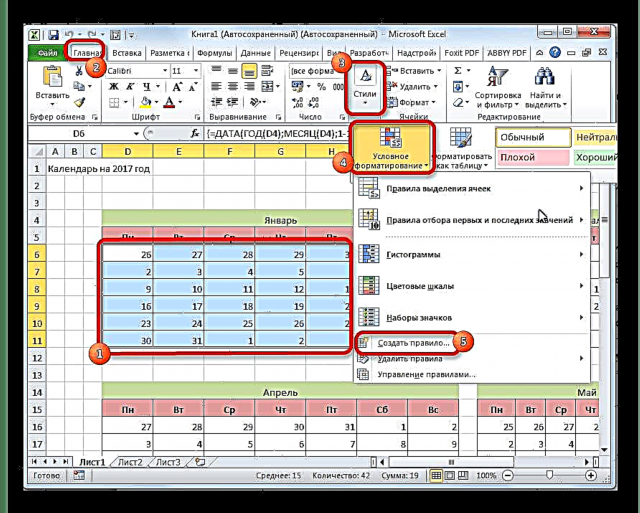
Jandéla pikeun nyiptakeun aturan pormat kondisional dibuka. Pilih jinisna "Paké rumus pikeun ngartikeun sél anu diformat". Dina widang anu cocog, selapkeun rumus:
= AND (BULAN (D6) 1 + 3 * (PRIVATE (ROW (D6) -5; 9)) + PRIVATE (COLUMN (D6); 9))
D6 mangrupikeun sél munggaran tina perangkat anu dialokasikan anu ngandung tanggal. Dina unggal kaayaan, alamatna bisa rupa-rupa. Teras klik tombol "Format".
Dina jandéla anu muka, angkat kana tab Keusah. Di blok "Warna" milih warna bodas atanapi latar upami anjeun gaduh latar kalénder berwarna. Pencét kana tombol "OK".
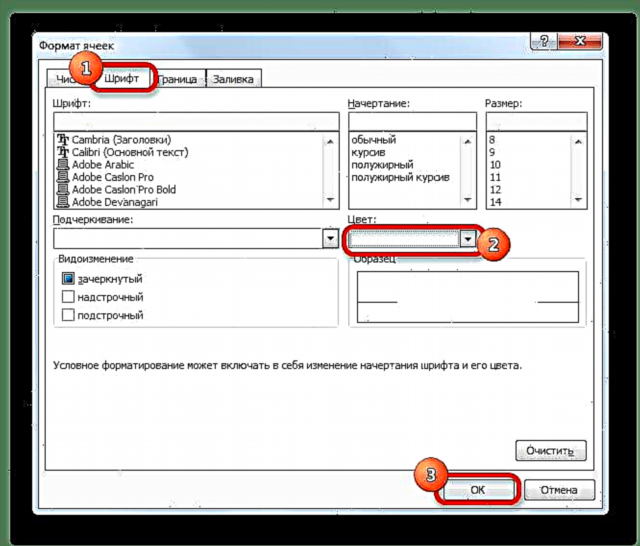
Balik deui ka jandela pembuatan aturan, klik tombolna "OK".
- Nganggo metodeu anu sami, urang ngalaksanakeun pormat kondisional kanggo unsur-unsur kalénder sanés. Ngan ukur sél D6 dina rumus bakal diperyogikeun alamat sél awal rentang dina unsur anu saluyu.
- Sakumaha anjeun tiasa tingali, nomer-angka anu teu kalebet dina sasih anu dihijikeun sareng latar. Tapi, salian ti akhir minggu ngahiji sareng anjeunna. Hal ieu dilakukeun dina tujuan, sabab sél dimana jumlah dinten anu dikandung bakal beureum. Dina blok Januari, urang kaluarkeun daérah anu nomerna dina Sabtu sareng Minggu. Dina waktos anu sami, urang ngaluarkeun rentang data anu disumputkeun sacara khusus ku pormat, sabab aya hubunganana dina bulan anu sanés. Dina pita dina tab "Imah" dina kotak surat Keusah klik kana ikon Eusian Warna sareng milih warna beureum.
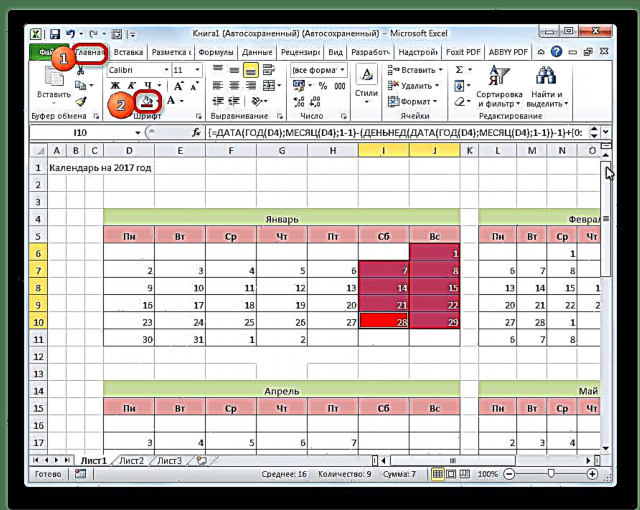
Urang ngalaksanakeun operasi anu sami sareng unsur-unsur kalénder sanés.
- Hayu urang pilih tanggalna ayeuna dina kalénder. Jang ngalampahkeun ieu, urang kedah deui ngarobih deui kaayaan sagala méja. Waktos ieu pilih jinis aturan "Format ukur sél anu ngandung". Salaku kaayaan, urang ngatur nilai sél janten sami sareng dinten ayeuna. Jang ngalampahkeun ieu, ngajalankeun rumus kana widang anu saluyu (dipidangkeun dina ilustrasi di handap).
= HARI ()
Dina format eusian, pilih warna naon anu béda ti latar umum, contona héjo. Pencét kana tombol "OK".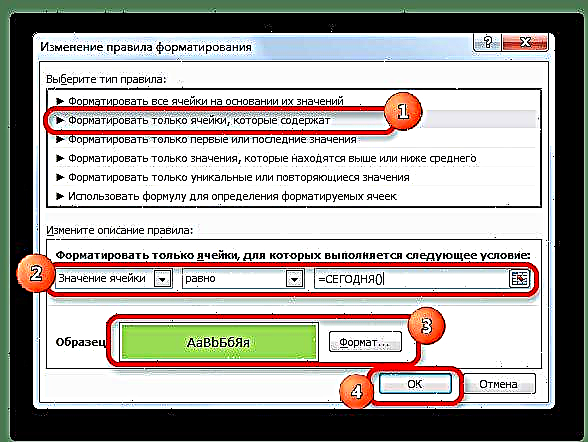
Saatos éta, sél anu saluyu sareng nomer anu ayeuna bakal ngagaduhan warna héjo.
- Atur nami "Kalender kanggo 2017" di tengah halaman. Jang ngalampahkeun ieu, pilih sadayana baris dimana ekspresi ieu dikandung. Pencét kana tombol "Ngagabung sareng pusat" dina kasét. Ngaran pikeun presentability umum tiasa formatna langkung seueur dina sababaraha cara.











Sacara umum, padamelna nyiptakeun kalénder "abadi" réngsé, sanaos anjeun masih tiasa ngalaksanakeun rupa-rupa kosmetik di dinya kanggo anu lami, ngédit penampilan kana rasa anjeun. Salaku tambahan, bakal tiasa ngabédakeun misah, contona, liburan.

Palajaran: Pormat kaayaan dina Excel
Métode 3: nganggo template
Pamaké anu masih teu gaduh cukup Excel atanapi ngan saukur henteu hoyong waktos nyiptakeun kalénder anu unik tiasa nganggo template siap-siap diunduh tina Internét. Aya seueur pola sapertos dina jaringan, sareng henteu ngan kuantitas, tapi ogé macem-macem anu saé. Anjeun tiasa mendakanana saukur ku nyetir pamundut anu pas kana mesin pencari. Salaku conto, anjeun tiasa naroskeun pamundut ieu: "template kalénder Excel."
Catetan: Dina vérsi pang anyarna Microsoft Office, Pilihan anu ageung témplat (kalebet kalénder) dihijikeun kana software. Sakabéh éta ditingal sacara langsung di buka program (sanés dokumen khusus) sareng, pikeun kagunaan pangguna anu langkung ageung, dibagi kana kategori tematik. Ieu dimana anjeun tiasa milih template anu cocog, sareng upami teu kapendak, anjeun teras tiasa ngaunduh tina situs web Office.com resmi.
Nyatana, template sapertos mangrupikeun kalénder siap anu anjeun kedah ngalebetkeun tanggal lebaran, ulang taun atanapi acara penting anu sanés. Contona, almenak sapertos mangrupikeun témplat, anu dipidangkeun dina gambar di handap ieu. Ieu mangrupakeun méja lengkep-siap dianggo.

Anjeun tiasa nganggo éta kanggo ngeusian sél anu ngandung tanggal dina sababaraha warna anu nganggo tombol eusian dina tab Imah, gumantung kana pentingna. Leres, dina ieu sadayana dianggo sareng kalénder sapertos ieu tiasa dianggap atos sareng anjeun tiasa ngamimitian nganggo éta.

Kami terangkeun yén kalénder dina Excel tiasa dilakukeun ku dua cara utama. Mimiti di antarana ngalaksanakeun ampir sadayana tindakan sacara manual. Salaku tambahan, kalénder dilakukeun ku cara kieu kedah diropéa unggal taun. Metodeu kadua dumasar kana cara ngagunakeun rumus. Éta ngamungkinkeun anjeun ngadamel kalénder anu bakal diropéa ku sorangan. Tapi, pikeun nerapkeun metoda ieu dina praktekna, anjeun kedah gaduh langkung seueur ilmu tibatan nalika nganggo pilihan anu kahiji. Utamana penting mangrupikeun pangaweruh dina bidang aplikasi alat sapertos pormat kondisional. Upami pengetahuan anjeun dina Excel minimal, maka anjeun tiasa nganggo template siap-siap diunduh tina Internét.